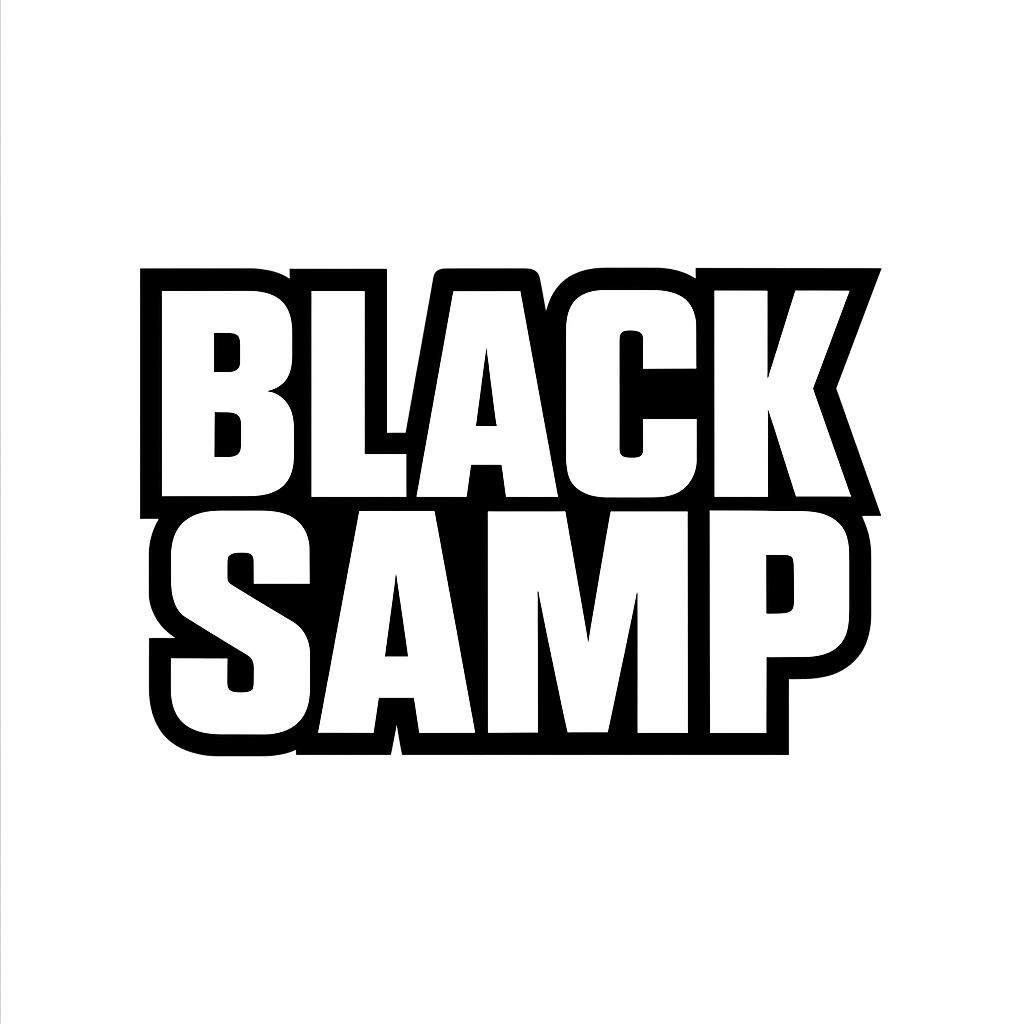Sergey_Guchi
Руководитель редакторами
- Регистрация
- 27 Окт 2024
- Сообщения
- 47
- Реакции
- 1
- Баллы
- 48
Домашний Wi-Fi роутер – это центральный элемент современной цифровой жизни. Он обеспечивает доступ в интернет для всех устройств в доме: от компьютеров и смартфонов до телевизоров и умной бытовой техники. Правильный выбор и настройка роутера критически важны для обеспечения стабильного и быстрого соединения, позволяющего комфортно работать, учиться, развлекаться и общаться в сети.
Шаг 1: Определите свои потребности и возможности.
Прежде чем отправляться в магазин или заказывать роутер онлайн, необходимо четко понимать, какие задачи вы планируете решать с его помощью и какие ограничения у вас есть.
• Скорость интернета от провайдера: Узнайте, какую скорость доступа в интернет предлагает ваш провайдер. Нет смысла покупать роутер, поддерживающий скорость 1 Гбит/с, если ваш тарифный план предусматривает только 100 Мбит/с.
• Площадь покрытия: Определите площадь квартиры или дома, которую необходимо покрыть Wi-Fi сетью. Для больших помещений может потребоваться роутер с более мощными антеннами или mesh-система.
• Количество устройств: Подсчитайте, сколько устройств будет одновременно подключено к Wi-Fi сети. Чем больше устройств, тем более мощный роутер потребуется.
• Бюджет: Установите разумный бюджет, учитывая свои потребности и возможности. Не всегда самый дорогой роутер является лучшим выбором.
Шаг 2: Выбор роутера. Основные параметры и технологии.
При выборе роутера обратите внимание на следующие ключевые параметры:
• Стандарт Wi-Fi:
• 802.11ac (Wi-Fi 5): Это устаревший, но все еще широко распространенный стандарт. Обеспечивает хорошую скорость и стабильность соединения.
• 802.11ax (Wi-Fi 6): Это современный стандарт, который предлагает более высокую скорость, лучшую производительность в условиях высокой загруженности сети и повышенную энергоэффективность для мобильных устройств.
• 802.11be (Wi-Fi 7): Новейший стандарт, предлагающий еще более высокую скорость и пропускную способность, а также поддержку новых технологий, таких как Multi-Link Operation (MLO).
• Диапазон частот:
• 2.4 ГГц: Обеспечивает более широкое покрытие, но подвержен помехам от других устройств и имеет меньшую скорость.
• 5 ГГц: Обеспечивает более высокую скорость и меньшую подверженность помехам, но имеет меньший радиус действия.
• Двухдиапазонные роутеры: Поддерживают оба диапазона и позволяют устройствам автоматически подключаться к оптимальному диапазону в зависимости от расстояния и загруженности сети.
• Трехдиапазонные роутеры: Добавляют еще один диапазон 5 ГГц, что особенно полезно для больших домов с большим количеством устройств.
• Количество и тип антенн: Внешние антенны обычно обеспечивают лучшее покрытие, чем встроенные. MU-MIMO (Multi-User, Multiple-Input, Multiple-Output) технология позволяет роутеру одновременно передавать данные нескольким устройствам, что повышает общую производительность сети.
• Порты:
• Ethernet порты (LAN): Используются для подключения устройств по кабелю. Чем больше портов, тем больше устройств можно подключить напрямую.
• WAN порт: Используется для подключения к интернету от провайдера.
• USB порт: Может использоваться для подключения внешних жестких дисков или принтеров.
• Безопасность: Поддержка протоколов шифрования WPA2 или WPA3 необходима для защиты вашей сети от несанкционированного доступа.
• Функции:
• Родительский контроль: Позволяет ограничить доступ к определенным сайтам и контенту для детей.
• Гостевая сеть: Позволяет создать отдельную Wi-Fi сеть для гостей, чтобы они не имели доступа к вашим личным данным и устройствам.
• QoS (Quality of Service): Позволяет приоритезировать трафик определенных приложений или устройств, чтобы обеспечить более стабильную работу, например, для онлайн-игр или видеоконференций.
• Mesh-системы: Mesh-системы состоят из нескольких роутеров, котор
ые работают вместе, чтобы создать единую Wi-Fi сеть с бесшовным покрытием.
Шаг 3: Настройка роутера.
После приобретения роутера необходимо правильно его настроить, чтобы обеспечить оптимальную производительность и безопасность.
• Подключение:
• Подключите роутер к питанию и к интернет-кабелю от провайдера (в WAN порт).
• Подключите компьютер к роутеру по кабелю (в LAN порт) или подключитесь к Wi-Fi сети роутера, используя пароль, указанный на наклейке на роутере.
• Доступ к веб-интерфейсу:
• Откройте веб-браузер и введите IP-адрес роутера в адресной строке. Обычно это 192.168.0.1 или 192.168.1.1.
• Введите имя пользователя и пароль по умолчанию. Обычно это admin/admin или admin/password. Эту информацию можно найти в инструкции к роутеру.
• Основные настройки:
• Измените имя пользователя и пароль по умолчанию: Это необходимо для защиты вашего роутера от несанкционированного доступа.
• Настройте подключение к интернету: Выберите тип подключения, предоставляемый вашим провайдером (например, DHCP, PPPoE, Static IP) и введите необходимые данные.
• Настройте Wi-Fi сеть: Придумайте имя для вашей Wi-Fi сети (SSID) и установите надежный пароль (WPA2 или WPA3).
• Выберите канал Wi-Fi: Используйте анализатор Wi-Fi сети (можно скачать приложение для смартфона), чтобы найти наименее загруженный канал в вашем районе и установить его в настройках роутера.
• Дополнительные настройки:
• Включите фильтрацию MAC-адресов: Это позволит разрешить подключение к Wi-Fi сети только определенным устройствам.
• Настройте родительский контроль: Ограничьте доступ к определенным сайтам и контенту для детей.
• Настройте QoS: Приоритизируйте трафик для онлайн-игр или видеоконференций.
• Обновите прошивку роутера: Регулярно проверяйте наличие обновлений прошивки и устанавливайте их, чтобы исправить ошибки и улучшить производительность.
Шаг 4: Оптимизация и устранение проблем.
После настройки роутера важно регулярно контролировать его работу и оптимизировать настройки для достижения максимальной производительности.
• Проверка скорости интернета: Регулярно проверяйте скорость интернета с помощью онлайн-сервисов, чтобы убедиться, что она соответствует заявленной вашим провайдером.
• Устранение помех: Избегайте размещения роутера рядом с микроволновыми печами, Bluetooth-устройствами и другими источниками помех.
• Перезагрузка роутера: Регулярно перезагружайте роутер, чтобы очистить кэш и освободить ресурсы.
• Обновление прошивки: Регулярно проверяйте наличие обновлений прошивки и устанавливайте их, чтобы исправить ошибки и улучшить производительность.
• Использование усилителей сигнала: Если одного роутера недостаточно для покрытия всей площади, рассмотрите возможность использования усилителей сигнала или mesh-системы.
• Анализ Wi-Fi сети: Регулярно используйте анализатор Wi-Fi сети, чтобы проверить загруженность каналов и выбрать оптимальный канал.
Будущее Wi-Fi технологий.
Wi-Fi технологии продолжают развиваться. В будущем мы можем ожидать появления новых стандартов, таких как Wi-Fi 7, которые будут обеспечивать еще более высокую скорость и пропускную способность. Также будут развиваться технологии mesh-сетей и искусственного интеллекта для автоматической оптимизации работы Wi-Fi сетей.
Вывод:
Правильный выбор и настройка домашнего Wi-Fi роутера – это важный шаг для обеспечения комфортной и продуктивной работы в интернете. Следуйте этим рекомендациям, чтобы выбрать и настроить роутер, который соответствует вашим потребностям и обеспечит стабильное и быстрое соединение для всех устройств в вашем доме.
Шаг 1: Определите свои потребности и возможности.
Прежде чем отправляться в магазин или заказывать роутер онлайн, необходимо четко понимать, какие задачи вы планируете решать с его помощью и какие ограничения у вас есть.
• Скорость интернета от провайдера: Узнайте, какую скорость доступа в интернет предлагает ваш провайдер. Нет смысла покупать роутер, поддерживающий скорость 1 Гбит/с, если ваш тарифный план предусматривает только 100 Мбит/с.
• Площадь покрытия: Определите площадь квартиры или дома, которую необходимо покрыть Wi-Fi сетью. Для больших помещений может потребоваться роутер с более мощными антеннами или mesh-система.
• Количество устройств: Подсчитайте, сколько устройств будет одновременно подключено к Wi-Fi сети. Чем больше устройств, тем более мощный роутер потребуется.
• Бюджет: Установите разумный бюджет, учитывая свои потребности и возможности. Не всегда самый дорогой роутер является лучшим выбором.
Шаг 2: Выбор роутера. Основные параметры и технологии.
При выборе роутера обратите внимание на следующие ключевые параметры:
• Стандарт Wi-Fi:
• 802.11ac (Wi-Fi 5): Это устаревший, но все еще широко распространенный стандарт. Обеспечивает хорошую скорость и стабильность соединения.
• 802.11ax (Wi-Fi 6): Это современный стандарт, который предлагает более высокую скорость, лучшую производительность в условиях высокой загруженности сети и повышенную энергоэффективность для мобильных устройств.
• 802.11be (Wi-Fi 7): Новейший стандарт, предлагающий еще более высокую скорость и пропускную способность, а также поддержку новых технологий, таких как Multi-Link Operation (MLO).
• Диапазон частот:
• 2.4 ГГц: Обеспечивает более широкое покрытие, но подвержен помехам от других устройств и имеет меньшую скорость.
• 5 ГГц: Обеспечивает более высокую скорость и меньшую подверженность помехам, но имеет меньший радиус действия.
• Двухдиапазонные роутеры: Поддерживают оба диапазона и позволяют устройствам автоматически подключаться к оптимальному диапазону в зависимости от расстояния и загруженности сети.
• Трехдиапазонные роутеры: Добавляют еще один диапазон 5 ГГц, что особенно полезно для больших домов с большим количеством устройств.
• Количество и тип антенн: Внешние антенны обычно обеспечивают лучшее покрытие, чем встроенные. MU-MIMO (Multi-User, Multiple-Input, Multiple-Output) технология позволяет роутеру одновременно передавать данные нескольким устройствам, что повышает общую производительность сети.
• Порты:
• Ethernet порты (LAN): Используются для подключения устройств по кабелю. Чем больше портов, тем больше устройств можно подключить напрямую.
• WAN порт: Используется для подключения к интернету от провайдера.
• USB порт: Может использоваться для подключения внешних жестких дисков или принтеров.
• Безопасность: Поддержка протоколов шифрования WPA2 или WPA3 необходима для защиты вашей сети от несанкционированного доступа.
• Функции:
• Родительский контроль: Позволяет ограничить доступ к определенным сайтам и контенту для детей.
• Гостевая сеть: Позволяет создать отдельную Wi-Fi сеть для гостей, чтобы они не имели доступа к вашим личным данным и устройствам.
• QoS (Quality of Service): Позволяет приоритезировать трафик определенных приложений или устройств, чтобы обеспечить более стабильную работу, например, для онлайн-игр или видеоконференций.
• Mesh-системы: Mesh-системы состоят из нескольких роутеров, котор
ые работают вместе, чтобы создать единую Wi-Fi сеть с бесшовным покрытием.
Шаг 3: Настройка роутера.
После приобретения роутера необходимо правильно его настроить, чтобы обеспечить оптимальную производительность и безопасность.
• Подключение:
• Подключите роутер к питанию и к интернет-кабелю от провайдера (в WAN порт).
• Подключите компьютер к роутеру по кабелю (в LAN порт) или подключитесь к Wi-Fi сети роутера, используя пароль, указанный на наклейке на роутере.
• Доступ к веб-интерфейсу:
• Откройте веб-браузер и введите IP-адрес роутера в адресной строке. Обычно это 192.168.0.1 или 192.168.1.1.
• Введите имя пользователя и пароль по умолчанию. Обычно это admin/admin или admin/password. Эту информацию можно найти в инструкции к роутеру.
• Основные настройки:
• Измените имя пользователя и пароль по умолчанию: Это необходимо для защиты вашего роутера от несанкционированного доступа.
• Настройте подключение к интернету: Выберите тип подключения, предоставляемый вашим провайдером (например, DHCP, PPPoE, Static IP) и введите необходимые данные.
• Настройте Wi-Fi сеть: Придумайте имя для вашей Wi-Fi сети (SSID) и установите надежный пароль (WPA2 или WPA3).
• Выберите канал Wi-Fi: Используйте анализатор Wi-Fi сети (можно скачать приложение для смартфона), чтобы найти наименее загруженный канал в вашем районе и установить его в настройках роутера.
• Дополнительные настройки:
• Включите фильтрацию MAC-адресов: Это позволит разрешить подключение к Wi-Fi сети только определенным устройствам.
• Настройте родительский контроль: Ограничьте доступ к определенным сайтам и контенту для детей.
• Настройте QoS: Приоритизируйте трафик для онлайн-игр или видеоконференций.
• Обновите прошивку роутера: Регулярно проверяйте наличие обновлений прошивки и устанавливайте их, чтобы исправить ошибки и улучшить производительность.
Шаг 4: Оптимизация и устранение проблем.
После настройки роутера важно регулярно контролировать его работу и оптимизировать настройки для достижения максимальной производительности.
• Проверка скорости интернета: Регулярно проверяйте скорость интернета с помощью онлайн-сервисов, чтобы убедиться, что она соответствует заявленной вашим провайдером.
• Устранение помех: Избегайте размещения роутера рядом с микроволновыми печами, Bluetooth-устройствами и другими источниками помех.
• Перезагрузка роутера: Регулярно перезагружайте роутер, чтобы очистить кэш и освободить ресурсы.
• Обновление прошивки: Регулярно проверяйте наличие обновлений прошивки и устанавливайте их, чтобы исправить ошибки и улучшить производительность.
• Использование усилителей сигнала: Если одного роутера недостаточно для покрытия всей площади, рассмотрите возможность использования усилителей сигнала или mesh-системы.
• Анализ Wi-Fi сети: Регулярно используйте анализатор Wi-Fi сети, чтобы проверить загруженность каналов и выбрать оптимальный канал.
Будущее Wi-Fi технологий.
Wi-Fi технологии продолжают развиваться. В будущем мы можем ожидать появления новых стандартов, таких как Wi-Fi 7, которые будут обеспечивать еще более высокую скорость и пропускную способность. Также будут развиваться технологии mesh-сетей и искусственного интеллекта для автоматической оптимизации работы Wi-Fi сетей.
Вывод:
Правильный выбор и настройка домашнего Wi-Fi роутера – это важный шаг для обеспечения комфортной и продуктивной работы в интернете. Следуйте этим рекомендациям, чтобы выбрать и настроить роутер, который соответствует вашим потребностям и обеспечит стабильное и быстрое соединение для всех устройств в вашем доме.